萬盛學電腦網 >> 圖文處理 >> Flash教程 >> Flash CS3教程:模糊運動制作飛行文字
Flash CS3教程:模糊運動制作飛行文字
還記得你第一次學習使用鼠標嗎? 或者系上你的鞋子?這些工作現在看起來簡單,但是一些事情完全容易操作總是在看到某人怎樣做之後。它是“開始時是不知道的”,這使人沮喪。好,想到這些,你將開始了。我們將去看一些基本的很酷的動畫效果,在flash cs3中看上去很難制作,但是,一旦你知道是怎樣做的,那麼創建它們也就並不困難了。確切地說,你將制作一個使用模糊運動的動畫效果產生快速移動的對象。
1、首先,你需要創建兩個對象使用這個效果:文本和一個線性漸變。 這個線性漸變至少有三個顏色,中間的顏色接近對象的主要顏色的值,左右顏色則與背景色相同。如果你有一個復合的背景,用0%混合這兩個顏色就模糊混合到背景中一樣。

圖1
2、這個效果創建一個動畫,將線性漸變轉換為元件並將它定位到舞台一邊的一半處。你也許想並不在第1幀的另外一幀開始動畫,為觀眾在動作開始前提供一個時機。
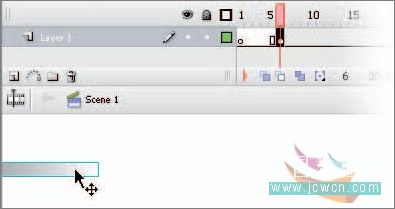
圖2
3、在時間軸上大約3到5個幀後,添加一個關鍵幀(F6),按住Shift鍵,使用右方向鍵使漸變穿過舞台。定位它在你喜歡的任何地方,確認它在舞台上完整地進行(不要定位到舞台之外)。
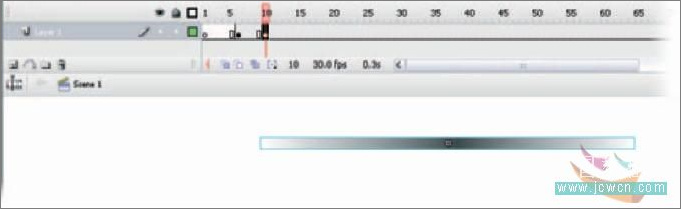
圖3
4、添加一個運動補間使漸變元件穿過舞台。接下來,在你的第二個關鍵幀之後創建一個空白關鍵幀,然後從庫中拖動文本元件到舞台上。運行洋蔥皮工具這樣你將可以看到前面的幀和線性漸變的位置。將文本與漸變的右邊對齊。播放你的動畫。
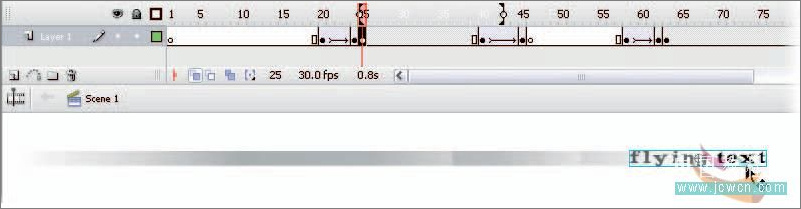
圖4
5、避免效果局限於水平格式,旋轉漸變90度。
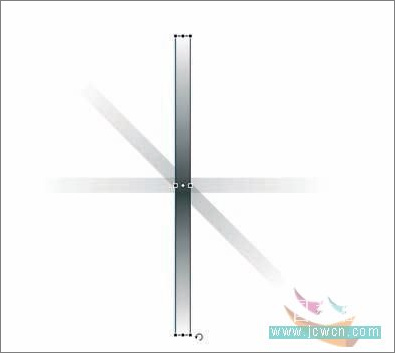
圖5
6、 使用洋蔥皮工具幫助使文本與漸變下(或上)對齊。
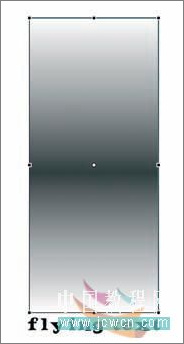
圖6
7、重復水平方向效果的步驟,為漸變添加垂直方向的補間到舞台能看到的空間之外。然後,在補間之後的一幀,添加一個空白關鍵幀,定位並對齊文本到漸變的下方。翻轉這個步驟使文本在舞台上飛進飛出。我相信使用這個效果你將會很有樂趣,它是那樣的容易-然而它是那樣的棒!
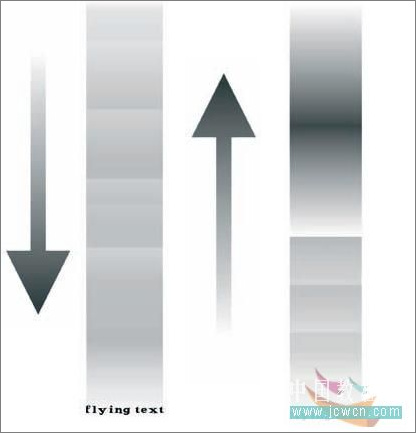
圖7
提示:這個技巧效果用除文字外的其它對象也十分的好。球體,子彈,超人,汽車,幾乎任何基於高速運動的對象都可應用這個效果。你將根據補間長度為項目設定一個適合的幀頻。你不需要為這個效果設置過快的幀速更有益處(盡管它沒有幫助)。使用較小的幀速與在較高的幀速中使用較多的幀相比可取得相同的效果。



